win11电脑离开后自动锁屏怎么设置 Win11如何设置人离开后电脑自动锁屏
更新时间:2024-04-01 09:56:08作者:xiaoliu
Win11操作系统作为微软最新推出的一款操作系统,具备了许多新的特性和功能,其中一个重要的特性是人离开后电脑自动锁屏的设置。这一特性的引入,不仅提升了电脑的安全性,还方便了用户的使用。在Win11中设置人离开后电脑自动锁屏,可以有效防止他人非法操作,保护个人隐私和重要数据的安全。下面将介绍如何在Win11中进行相应的设置,让您的电脑在离开时自动锁屏,让您更加放心地使用电脑。
具体方法:
1.第一步,按键盘上的 Windows 键,或点击任务栏上的开始图标;
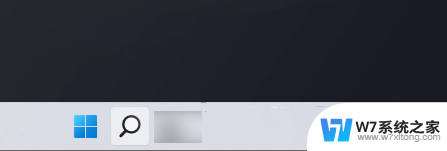
2.第二步,打开的开始菜单中,点击已固定应用下的设置;
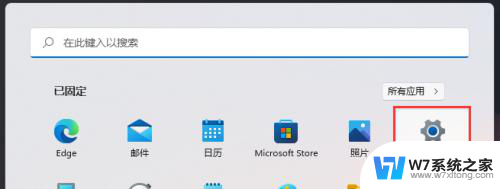
3.第三步,Windows 设置窗口,左侧边栏,点击账户,右侧点击登录选项(Windows Hello、安全密钥、密码、动态锁);
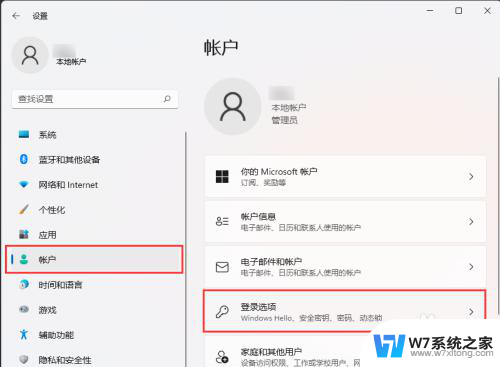
4.第四步,动态锁(离开时自动锁定设备)下,勾选允许 Windows 在你离开时自动锁定设备。
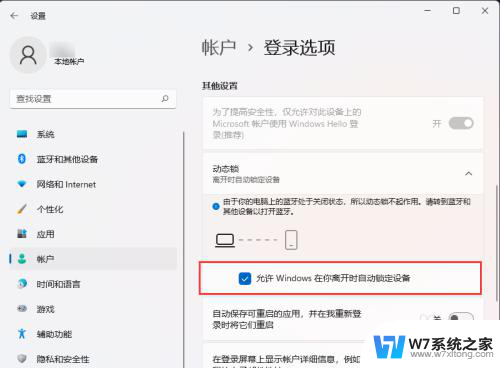
以上就是win11电脑离开后自动锁屏怎么设置的全部内容,如果你遇到这个问题,可以尝试按照以上方法解决,希望对你有所帮助。
win11电脑离开后自动锁屏怎么设置 Win11如何设置人离开后电脑自动锁屏相关教程
-
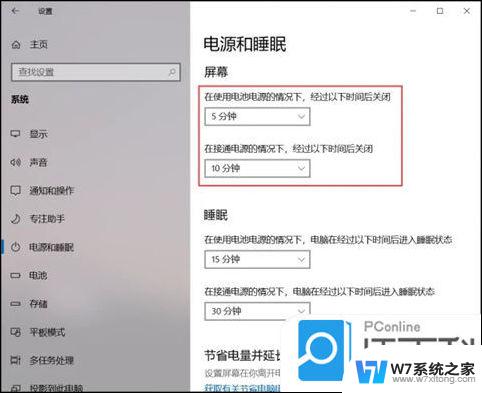 win11屏幕自动锁屏时间怎么设置 win11如何设置锁屏时间
win11屏幕自动锁屏时间怎么设置 win11如何设置锁屏时间2025-01-14
-
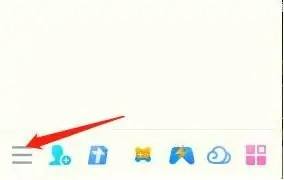 win11怎么设置qq自启动 电脑开机后QQ自动启动的设置步骤
win11怎么设置qq自启动 电脑开机后QQ自动启动的设置步骤2024-04-26
-
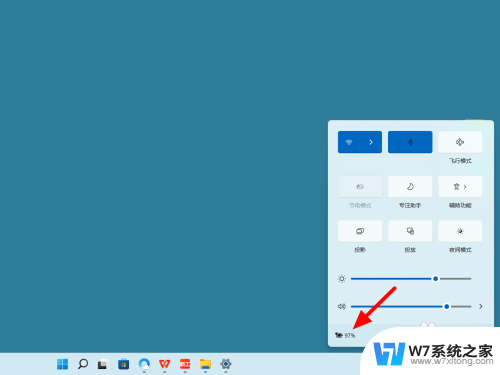 win11怎么设置自动锁屏时间 Win11锁屏时间设置方法
win11怎么设置自动锁屏时间 Win11锁屏时间设置方法2024-06-17
-
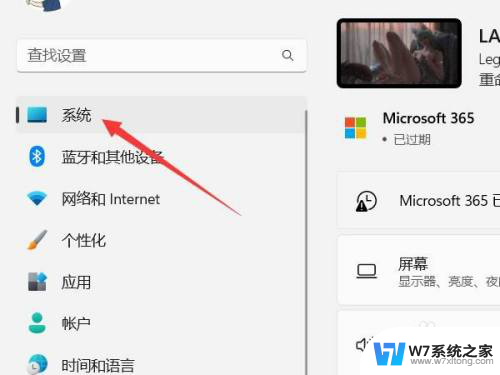 win11自动锁屏时间设置 win11锁屏时间设置步骤
win11自动锁屏时间设置 win11锁屏时间设置步骤2024-03-24
- 如何在win11上设置锁屏密码 电脑屏幕锁设置方法
- win11系统怎么设置锁屏 Win11系统如何自定义锁屏界面
- win11电脑怎么配置应用开机启动 Win11开机自启动项设置方法
- win11怎么设置电脑不锁屏不休眠 Win11电脑怎样设置不休眠
- win11电脑锁屏图片怎么设置 Windows11锁屏壁纸设置步骤
- win11接触开机密码 Win11电脑开机密码和锁屏密码设置教程
- win11触摸板无法关闭 外星人笔记本触摸板关闭失效怎么处理
- win11internet属性在哪里 win11internet选项在哪里怎么设置
- win11系统配置在哪 win11系统怎么打开设置功能
- gpedit.msc打不开怎么办win11 Win11 gpedit.msc 文件丢失无法打开怎么办
- 打开电脑服务win11 win11启动项管理工具
- windows11已激活但总出现许可证过期 Win11最新版本频繁提示许可信息即将到期怎么解决
win11系统教程推荐
- 1 win11internet属性在哪里 win11internet选项在哪里怎么设置
- 2 win11系统配置在哪 win11系统怎么打开设置功能
- 3 windows11已激活但总出现许可证过期 Win11最新版本频繁提示许可信息即将到期怎么解决
- 4 电脑麦克风怎么打开win11 Win11麦克风权限开启方法
- 5 win11如何设置文件后缀 win11文件后缀修改方法
- 6 指纹录入失败 win11 荣耀50指纹录入失败怎么办
- 7 win11防火墙拦截 Win11 24H2版内存隔离功能如何开启
- 8 如何关闭win11的防火墙和杀毒软件 win11如何关闭防火墙和杀毒软件
- 9 win11显示 任务栏右边 Win11任务栏靠右对齐的方法
- 10 win11不显示视频预览图 Win11 24H2升级后图片无法打开怎么办